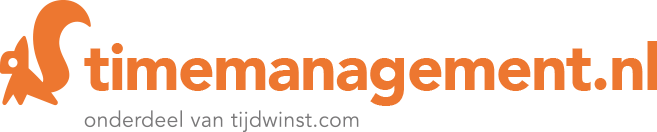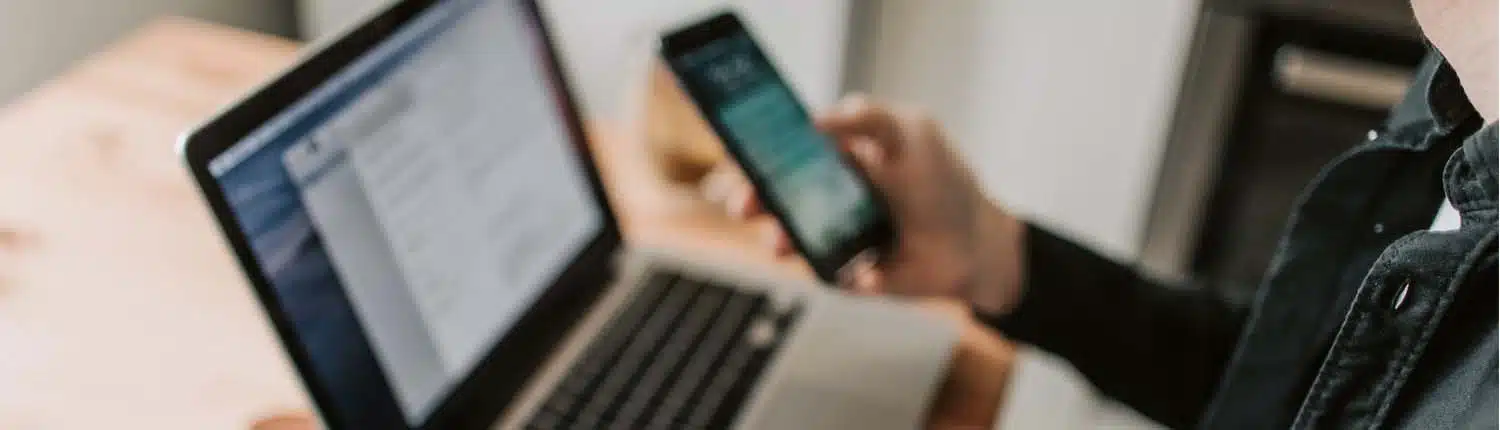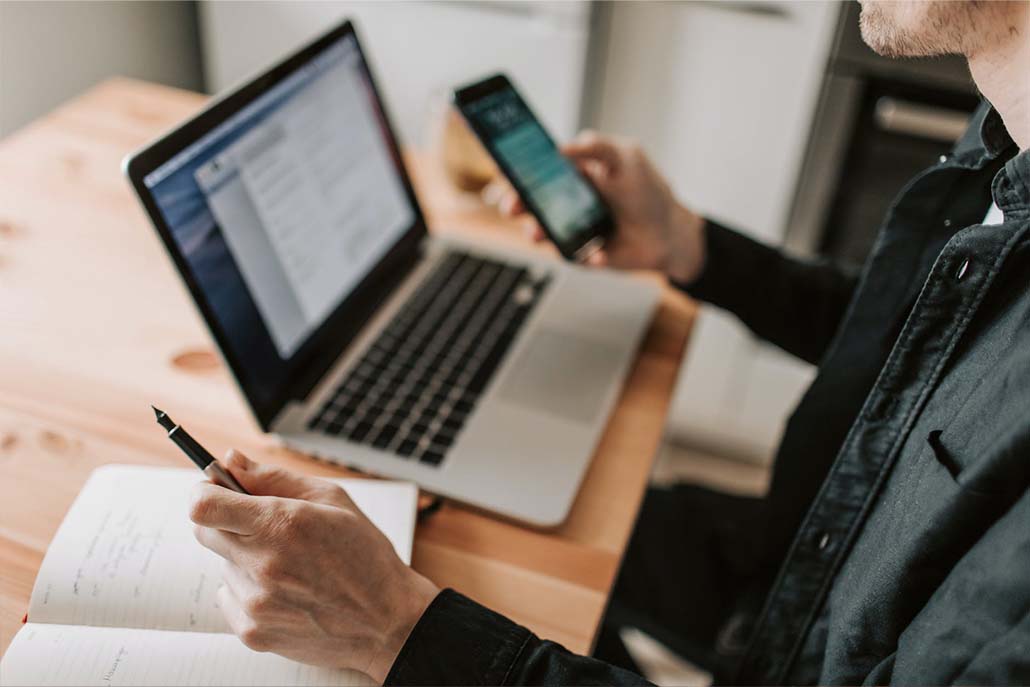Ping-ping-ping! Daar komt weer een lading groeps-appjes binnen. Waar is dat ene berichtje gebleven? En hoe zit het nou met ‘de blauwe vinkjes’ in een groepsapp?! Kortom: hoe werkt een Whatsapp-groep wél en niet?! Gebruik deze slimme tips om die groepschat nu eindelijk eens goed voor elkaar te krijgen. (Check ook de 10 meest gestelde WhatsApp vragen!)
Wat komt aan bod:
- Groepsapp regels
- De WhatsApp quote-functie
- Groepsapp vinkjes
- Groepsapp verlaten?
- 3 afspraken Whatsapp-groep
- De 10 meest gestelde vragen
De groepsapp; een gouden vondst, maar soms ook een inbreuk op je rust en concentratie als de Whatsapp-groep vol zit met praatgrage mensen. Want wat doe je als je uitgenodigd wordt in een groep waar je eigenlijk geen zin in hebt of die voor jou weinig prioriteit heeft? En wat te beginnen tegen constant gekakel in een groep, waardoor je telefoon almaar pingt en tringt?
Maak je WhatsApp leven een stuk makkelijker met de volgende groepsapp regels, inclusief een paar heel slimme tips om ze na te leven.
Groepsapp regels (psst… het is er maar één)
Eigenlijk is het heel simpel. Behandel de groepsapp zoals je ook een ‘live’ groep qua communicatie zou behandelen.
Laat anderen uitspreken wanneer ze aan het woord zijn. Spreek niet voor je beurt. Begin geen één-op-één gesprek met een ander, midden in een groep. En reageer netjes op degene die spreekt.
Dat kan vaak lastig zijn. Vooral die laatste. Wanneer iedereen door elkaar heen aan het kwebbelen is, is het lastig om nog terug te komen op iets dat inmiddels al 43 berichten geleden gezegd is.
Gelukkig is daar een oplossing voor.
De WhatsApp quote-functie
Je scrollt naar een ouder bericht in de groepsapp (werkt trouwens ook gewoon in een één-op-één app) en quote dit bericht in je eigen bericht, om te laten zien waar je precies op reageert.
Dat werkt zo:
- Houd je vinger een paar seconden op het bericht waar je op wil reageren. Er komt een zwart balkje tevoorschijn
- Klik in de zwarte balk op ‘antwoord’
- Je kunt nu je antwoord typen. Het gequoteerde bericht komt automatisch boven je antwoord te staan.
Groepsapp vinkjes – hoe zit het nu?!
Nog zo’n typisch groepsapp euvel. Je stuurt een bericht de groep in, maar niemand reageert. Of sommige mensen reageren niet. Negeren ze je vraag? Of hebben ze het gewoon nog niet gelezen?
De groepsapp vinkjes werken wel, maar ze werken net even anders dan de vinkjes in een één op één gesprek. Ze worden namelijk pas blauw wanneer iedereen in de groep je bericht gelezen heeft. Maar vóór die tijd kun jij al zien wie hem wel en wie niet gelezen heeft.
Dat werkt zo:
- Blijf wederom met je vinger op het bericht plakken en wachten tot het zwarte balkje verschijnt
- Klik daar op ‘Info’
- Je ziet dan een rijtje ‘Read by’ of ‘Gelezen door’ met blauwe vinkjes en een rijtje ‘Afgeleverd aan’ met degenen die je bericht nog niet gelezen hebben.
Dagelijks handige inzichten? Volg ons op social media!
Volg ons dan op Instagram of Pinterest. Daar krijg je niet alleen handvatten op het gebied van slimmer communiceren, je ontvangt ook de slimme tips waarmee je jouw productiviteit een boost geeft.
De laatste artikelen netjes en overzichtelijk in je mailbox ontvangen? Schrijf je dan in voor de wekelijkse nieuwsbrief.
Dit bericht op Instagram bekijken
Groepsapp verlaten? Of dit eerst proberen!
Je wordt helemaal gek van het gekwetter, maar de groepsapp verlaten is ook alweer zoiets. Komt niet echt sociaal over. En je wil sommige dingen toch wel mee krijgen. Vóór je de groepsapp verlaten overweegt, heb ik daarom nog een andere optie voor je. Eentje die de lieve vrede bewaart in de groep en in jouw leven.
Inderdaad. Je kunt je Whatsapp groep op stil zetten. Je krijgt dan geen meldingen meer, geen gepingel en geen getringel van die ene -op de zenuwen werkende- groep. Hoef je er niks mee te doen, word je er niet meer door gestoord en kun je er gewoon af en toe – wanneer het jou kan bekoren – de app checken of er nog iets boeiends tussen al het gekwebbel door is gekomen.
Een bepaalde groepsapp op stil zetten hoeft niet meteen voor altijd, trouwens. Je kunt dit ook voor eventjes instellen, wanneer je je even volop wil concentreren op je werk bijvoorbeeld. Of je een week op vakantie bent en je collega’s je even niet hoeven storen, ook niet via de groepsapp.
Een groepsapp (tijdelijk) op ‘stil’ zetten werkt zo:
- Klik op de groepsnaam, bovenin het scherm
- Hier vind je de optie ‘Stil’ of ‘Mute’
- Kies ‘8 uur’, ‘1 week’ of ‘1 jaar’
Opgelost!
Kortom: 3 afspraken Whatsapp-groep
- De normale sociale regels ook digitaal toepassen. Anderen laten uitpraten, niet voor je beurt spreken en geen één op één gesprek starten met anderen erbij.
- Als je ergens naar terug wil refereren om later nog te kunnen antwoorden op een ouder berichtje, dan ‘quote’ je dat bericht – met de WhatsApp ‘antwoord’-functie.
- Wil je (even) geen last meer hebben van het gekwebbel? Een groepsapp verlaten is niet meteen nodig en vaak ook niet de beste sociale keuze. Je kunt ook die ene drukke groep op stil zetten, voor enkele uren een week of zelfs een heel jaar.
De 10 meest gestelde vragen over Whatsapp. Wij beantwoorden ze
1. Wat is een groepsapp?
Een groepsapp is een chat waarin je berichten kunt sturen naar alle leden die deel uitmaken van deze groep. Je kunt in meerdere van deze groepen zitten; misschien heb je er wel een met collega’s van kantoor, met vrienden van de voetbalvereniging of met je schoonfamilie.
2. Hoe een nieuwe groep maken in Whatsapp?
Hoe maak je een app groep aan? Ga naar het tabblad ‘Chats’ en klik op ‘Nieuwe chat’ en vervolgens op ‘Nieuwe groep’. Selecteer de mensen de deel mogen uitmaken van deze groepsapp en klik op ‘Volgende’. Geef de groep een naam en voeg eventueel een profielfoto toe. Klik op ‘Maak’ om af te ronden.
Je kunt deelnemers ook uitnodigen via een link:
3. Deelnemers uitnodigen voor groepen via een link
Hoe maak je een groepsapp aan op whatsapp via een link? Open de Whatsapp groepschat en tik op het groepsonderwerp. Tik op ‘Uitnodigen via link’. Vervolgens kies je ‘Link verzenden via Whatsapp’, ‘Link kopiëren’, ‘Link delen via een andere app’ of ‘QR-code’. Selecteer de contacten die je wilt uitnodigen en tik op ‘Verzenden’.
Weet dat iedereen die de link ontvangt, deel kan nemen aan de groepsapp. Verstuur het dus alleen naar mensen die je vertrouwt. De link stopzetten? Tik op ‘Link resetten’ en kies ‘Link resetten’.
4. Hoe kan ik zien in welke Whatsapp groepen ik zit?
Gebruik je een iPhone, klik dan op ‘Instellingen’, ga naar ‘Account’, ‘Privacy’ en dan naar ‘Groepen’.
Bij een Android-telefoon ga je naar ‘Meer opties’, ‘Instellingen’, ‘Account’, ‘Privacy’ en ‘Groepen;.
5. Hoe ongezien Whatsappgroep verlaten?
Hoe kun je ongemerkt een groep verlaten op WhatsApp? Doorgaans krijgt de groep een melding wanneer iemand de groepchat verlaat. Er staat dan ‘x heeft de groep verlaten’. Je kunt dit niet omzeilen, wél is er een handig foefje:
Start Whatsapp en selecteer de groep die je wil verlaten. Klik op groepsinformatie en selecteer de optie ‘Het gesprek een jaar dempen’. Je deactiveert nu de meldingen voor deze chat. Archiveer de chat vervolgens, en jij zal nergens meer last van hebben.
6. Hoe een Whatsapp groep verwijderen?
Hoe verwijder ik een groepsapp? Open de groepschat en klik op de groepsinformatie. Klik op ‘Meer’ en kies dan voor ‘Verwijder groep’. Hiermee hef je de groepschat op en alle deelnemers op.
7. Hoe blauwe vinkjes groepsapp uitzetten?
In een groepschat kun je de blauw vinkjes niet uitzetten. Leden die deel uitmaken van de chat kunnen dus altijd zien we de berichten wel of niet gelezen heeft. Je kunt enkel je leesbewijzen in het algemeen uitzetten: Open ‘Instellingen’ in Whatsapp. Klik op ‘Account’ en dan op ‘Privacy’. Zet de schakelaar naast ‘Leesbewijzen’ uit.
8. Hoe kun je zien wie de groepsapp heeft gelezen?
Hoe kun je zien wie de groepsapp heeft gelezen? In tegenstelling tot een bericht aan één persoon verschijnen de blauw vinkjes pas wanneer iedereen in de groep het bericht heeft gelezen. Toch is er een manier om te zien wie het bericht al gezien heeft: open het groepsgesprek, veeg het bericht dat je wilt controleren van rechts naar links. Je krijgt dan een overzicht van wie het bericht gelezen heeft of slechts heeft ontvangen.
9. Hoe kom ik in een Groepsapp?
Vraag vrienden, kennissen, collega’s of familieleden om samen een groepsapp aan te maken. Vervolgens maakt iemand de groep aan: ga naar het tabblad ‘Chats’ en klik op ‘Nieuwe chat’ en vervolgens op ‘Nieuwe groep’. Selecteer de mensen de deel mogen uitmaken van deze groepsapp en klik op ‘Volgende’. Geef de groep een naam en voeg eventueel een profielfoto toe. Klik op ‘Maak’ om af te ronden.
10. Is het Groepsapp of Appgroep?
Om het voor eens en altijd recht te zetten: ‘groepsapp’ en ‘appgroep’ zijn volgens het Algemeen Nederlands Woordenboek beide geaccepteerde en correcte vormen om een bericht te omschrijven dat via de mobiele app Whatsapp aan meerdere gebruikers wordt verzonden.
Meer artikelen over smartphone(instellingen)
Wil je nou alle slimme tips and tricks kennen die Whatsapp te bieden heeft, lees dan ons uitgebreide Whatsapp-artikel. Daarin beschrijven we alle instellingen die Whatsapp te bieden heeft en hoe jij daar optimaal gebruik van maakt.
Wil je meer lezen over je smartphone in het algemeen, check dan eens deze artikelen:
- Nomofobie: de angst om zonder smartphone te zitten heeft dit effect?!
- 18 time management apps die niet mogen ontbreken op je smartphone
- 7 symptomen van smartphone verslaving (die je misschien nog niet kent)
- Brein opzettelijk gemanipuleerd door telefoon verslaving – dit is hoe
Wie zijn wij? | Training Timemanagement
Tijdwinst.com is een trainingsbureau dat zich specialiseert in slimmer (samen)werken. We bieden door het hele land diverse (online) trainingen aan, variërend van timemanagement, assertiviteit, gesprekstechnieken tot aan snellezen. Nieuwsgierig? Neem dan zeker eens een kijkje op onze website of blogs, en schrijf je in voor één van onze (digitale) trainingen.
- 1-daagse training Time Management | Blog
- 1-daagse training Assertiviteit | Blog
- 1-daagse training Gesprekstechnieken | Blog
- 1-daagse training Feedback Geven | Blog
- 1-daagse training Snellezen, Mindmapping en Geheugentechnieken | Blog
- 1-daagse training Effectief Thuiswerken voor Teams | Blog